Page 1
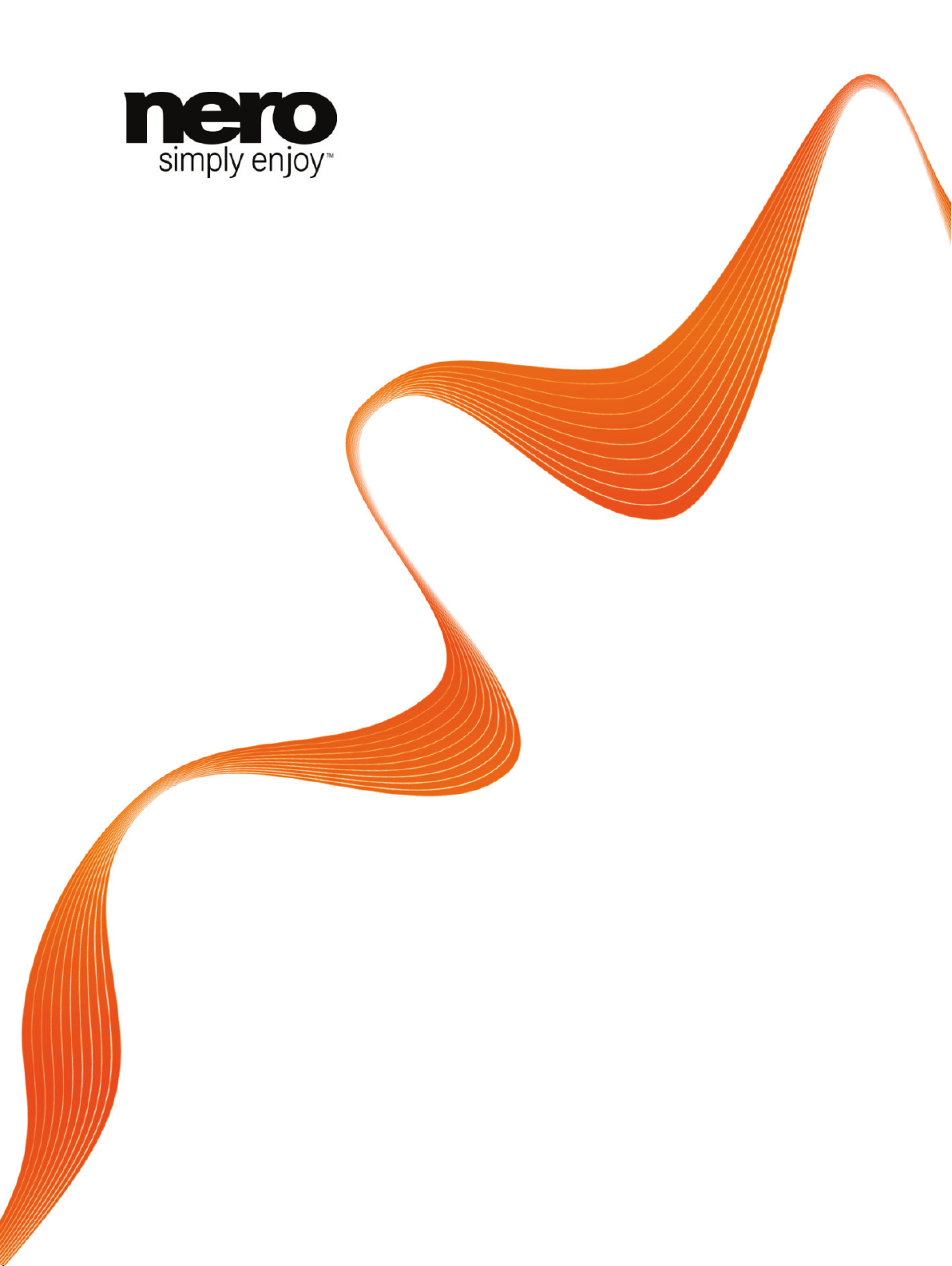
Manual
Nero MediaHub
Page 2

Información de copyright y marcas comerciales
El presente documento, así como el software que describe, cuenta con una licencia y sólo puede utilizarse o reproducirse de
conformidad con el contrato de licencia. El contenido del documento, así como del software vinculado a él, está sujeto a cambios sin
previo aviso. Nero AG no asume responsabilidad alguna por la corrección del contenido del documento y rechaza cualquier
reclamación que trascienda las disposiciones del contrato de garantía.
Este documento y todo su contenido son propiedad de Nero AG y están protegidos por las leyes de copyright. Todos los derechos
reservados. Asimismo, este documento contiene material protegido por las leyes internacionales de copyright. Queda prohibida la
reproducción, transmisión o transcripción del documento, en parte o en su totalidad, sin la autorización expresa y por escrito de
Nero AG.
Tenga en cuenta que los gráficos, imágenes, vídeos o títulos musicales existentes, así como cualquier otro material que pueda
insertarse o transcribirse en los proyectos, puede estar protegido por las leyes de copyright. El uso no autorizado de este tipo de
material en sus proyectos puede suponer una infracción de los derechos del propietario del copyright. Asegúrese de que el
propietario del copyright le ha otorgado todas las autorizaciones necesarias.
A menos que sea el propietario de los derechos de copyright, tenga autorización del propietario de los derechos de copyright o haga
un uso acorde a las disposiciones de las leyes de copyright, puede estar infringiendo leyes nacionales o internacionales de
copyright. La transcripción, duplicación, modificación o publicación de material protegido por copyright puede conducir a un
procedimiento de reclamación de daños y perjuicios, así como a la aplicación de otras medidas legales en su contra. Si no está
seguro de cuáles son sus derechos, póngase en contacto con su asesor jurídico.
Algunas aplicaciones de Nero Multimedia Suite requieren el uso de tecnologías desarrolladas por otros fabricantes, y algunas de
ellas están incluidas como versiones de demostración en el conjunto de programas de Nero Multimedia Suite. Para disponer de
acceso ilimitado a la versión, estas aplicaciones pueden activarse en línea de forma gratuita o mediante el envío de un fax para la
activación. Nero únicamente transmitirá los datos que sean necesarios para la activación de dichas tecnologías de otros fabricantes.
Por tanto, si desea hacer un uso ilimitado de Nero Multimedia Suite, deberá disponer de fax o de conexión a Internet.
Copyright © 2010 Nero AG y sus cedentes de licencias. Todos los derechos reservados.
Nero, Nero BackItUp, Nero BackItUp & Burn, Nero Burning ROM, Nero Digital, Nero DMA Manager, Nero Essentials, Nero Express,
Nero ImageDrive, Nero LiquidTV, Nero MediaHome, Nero MediaHub, Nero MediaStreaming, Nero Move it, Nero Music2Go, Nero
PhotoDesigner, Nero PhotoSnap, Nero Recode, Nero RescueAgent, Nero Simply Enjoy, Nero SmartDetect, Nero SmoothPlay, Nero
StartSmart, Nero Surround, Nero Vision, Nero Vision Xtra, Burn-At-Once, InCD, LayerMagic, Liquid Media, el logotipo de SecurDisc
y UltraBuffer son marcas comerciales o marcas comerciales registradas de Nero AG.
Versiones de Nero MediaHub con descodificación de DTS® con 2,0 canales:
Fabricado bajo licencia de Dolby Laboratories. "Dolby" y el símbolo de doble D son marcas
comerciales de Dolby Laboratories. Trabajos sin publicar confidenciales. Copyright 1998-2009
Dolby Laboratories. Reservados todos los derechos.
Gracenote® es una marca registrada o una marca comercial de Gracenote, Inc. en los Estados
Unidos y/o otros países. El logo y logotipo de Gracenote, y el logo "Powered by Gracenote"
son marcas comerciales de Gracenote.
Adobe, Acrobat, Acrobat Reader y Premiere son marcas comerciales o marcas comerciales registradas de Adobe Systems,
Incorporated. AMD Athlon, AMD Opteron, AMD Sempron, AMD Turion, ATI Catalyst y ATI Radeon son marcas comerciales o
marcas comerciales registradas de Advanced Micro Devices, Inc. ATSC es una marca comercial de Advanced Television
Committee. ICQ es una marca comercial registrada de AOL, LLC. Apple, iPhoto, iPod, iTunes, iPhone, FireWire y Mac son marcas
comerciales o marcas comerciales registradas de Apple, Inc. ARM es una marca comercial registrada de ARM, Ltd. AudibleReady
es una marca comercial registrada de Audible, Inc. BenQ es una marca comercial de BenQ Corporation. Blu-ray Disc es una marca
comercial de Blu-ray Disc Association. CyberLink es una marca comercial registrada de CyberLink Corp. DLNA es una marca
comercial registrada de Digital Living Network Alliance. DivX y DivX Certified son marcas comerciales registradas de DivX, Inc.
Dolby, Pro Logic y el símbolo de la doble D son marcas comerciales o marcas comerciales registradas de Dolby Laboratories, Inc.
DTS y DTS Digital Surround son marcas comerciales registradas de DTS, Inc. DVB es una marca comercial registrada de DVB
Project. Freescale es una marca comercial de Freescale Semiconductor, Inc. Google y YouTube son marcas comerciales de
Google, Inc. WinTV es una marca comercial registrada de Hauppauge Computer Works, Inc. Intel, Intel XScale, Pentium y Core son
marcas comerciales o marcas comerciales registradas de Intel Corporation. Linux es una marca comercial registrada de Linus
Torvalds. Memorex es una marca comercial registrada de Memorex Products, Inc. ActiveX, ActiveSync, DirectX, DirectShow,
Internet Explorer, Microsoft, HDI, MSN, Outlook, Windows, Windows Mobile, Windows NT, Windows Server, Windows Vista,
Windows Media, Xbox, Xbox 360, el botón de inicio de Windows Vista y el logotipo de Windows son marcas comerciales o marcas
comerciales registradas de Microsoft Corporation. My Space es una marca comercial de MySpace, Inc. NVIDIA, GeForce y
ForceWare son marcas comerciales o marcas comerciales registradas de NVIDIA Corporation. Nokia es una marca comercial
registrada de Nokia Corporation. CompactFlash es una marca comercial registrada de SanDisk Corporation. Sony, Memory Stick,
PlayStation, PLAYSTATION y PSP son marcas comerciales o marcas comerciales registradas de Sony Corporation. HDV es una
marca comercial de Sony Corporation y Victor Company of Japan, Limited (JVC). UPnP es una marca comercial registrada de
UPnP Implementers Corporation. Labelflash™ es una marca comercial registrada de Yamaha Corporation.
La mención de marcas comerciales en este manual obedece únicamente a fines informativos. Todos los nombres de marcas y las
marcas comerciales son propiedad de sus respectivos propietarios.
Nero AG, Im Stoeckmaedle 18, D-76307 Karlsbad, Alemania
Nero MediaHub
2
Page 3

Contenido
1
Inicio correcto
5
1.1
Acerca del manual
5
1.2
Acerca de esta aplicación
5
1.3
Versiones de Nero MediaHub
5
1.4
Inicio del programa
6
1.5
Uso de Nero MediaHub
7
2
Interfaz de usuario
9
2.1
Ventana principal
9
2.1.1
Gestión de la biblioteca y opciones
12
2.2
Pantalla de exploración de música
14
2.3
Pantalla de exploración de fotos
19
2.3.1
Edición de fotos
23
2.3.2
Barra de control
27
2.4
Pantalla de exploración de vídeo
29
2.4.1
Pantalla de reproducción de vídeos
32
2.4.2
Barra de control
34
2.5
Pantalla Pase de diapositivas
36
2.5.1
Personalizar la presentación de diapositivas
38
2.6
Reproducción de Blu-ray
40
2.7
Examinando y reproducción de CD audio
43
2.8
Dispositivos
44
2.8.1
Complemento Nero Move it
46
2.8.2
Dispositivo de Apple
47
2.9
Pantalla de publicación
48
3
Examinando y reproducción
50
3.1
Inicio de reproducción de música (biblioteca o lista de reproducción)
50
3.2
Inicio de reproducción de CD de audio
50
3.3
Inicio de reproducción de vídeos (biblioteca)
51
3.4
Inicio de reproducción de Blu-ray Disc
51
4
Creación y edición
53
4.1
Creación de una lista de reproducción
53
4.2
Creación de una presentación de diapositivas
54
4.3
Personalizar la presentación de diapositivas
55
4.4
Edicíon general de las fotos
56
4.5
Eliminando ojos rojos
57
4.6
Adición de efectos a las photos
58
4.7
Recorte de fotos
58
5
Importación desde discos y dispositivos
60
Nero MediaHub
3
Page 4
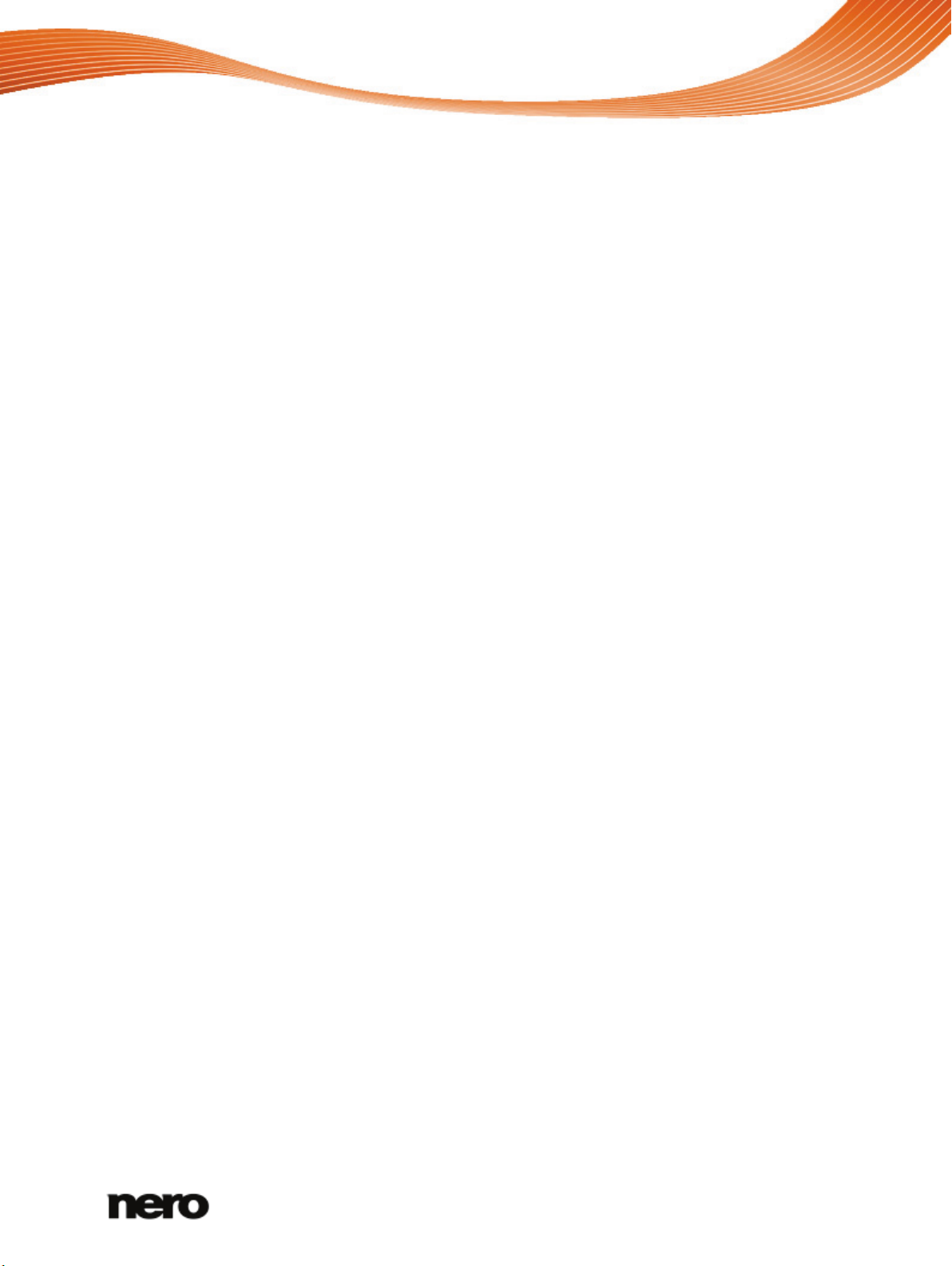
5.1
Importar desde dispositivo
60
5.2
Configuración de dispositivos con el complemento Nero Move it
61
5.3
Copia desde CD audio
62
6
Publicación
64
6.1
Grabando en disco
64
6.2
Carga en la comunidad
64
7
Información técnica
66
7.1
Requisitos del sistema
66
7.2
Formatos y códecs admitidos
66
7.2.1
Códecs y formatos de audio
66
7.2.2
Códecs y formatos de vídeo
66
7.2.3
Formatos de imagen
67
7.3
Accesos directos del teclado
67
8
Índice
72
9
Información de contacto
74
Nero MediaHub
4
Page 5

1 Inicio correcto
1.1 Acerca del manual
Este manual está dirigido a todos aquellos usuarios que deseen aprender a utilizar Nero
MediaHub. Está basado en procesos y explica paso a paso cómo lograr objetivos concretos.
Para sacar el máximo partido de esta documentación, es conveniente conocer las siguientes
convenciones:
Inicio correcto
Indica advertencias, condiciones previas o instrucciones que hay que
seguir estrictamente.
Indica información adicional o sugerencias.
1. Inicie... Un número al principio de una frase indica que se debe realizar una
acción. Realice las acciones en el orden indicado.
Indica un resultado intermedio.
Indica un resultado.
Aceptar Indica pasajes de texto o botones que aparecen en la interfaz del
programa. Aparecen en negrita.
(véase...) Indica una referencia a otro capítulo. Se ejecuta como un vínculo y se
muestra en rojo subrayado.
[…] Indica métodos de acceso directo de teclado para introducir
comandos.
1.2 Acerca de esta aplicación
Nero MediaHub le permite reproducir con comodidad sus archivos de música, a la vez que
administrar y crear listas de reproducción. Podrá crear con facilidad presentaciones de
diapositivas de fotos y vídeos al estilo cinematográfico con temas de películas integrados, y
administrar sus proyectos multimedia. Le permite, además, reproducir sus fotos y vídeos
directamente en su equipo con la misma comodidad que la de un reproductor de DVD.
1.3 Versiones de Nero MediaHub
Nero MediaHub está disponible en la versión completa de Nero MediaHub y en diferentes
versiones de Nero MediaHub.
La versión completa de Nero MediaHub está incluida en Nero Vision Xtra, Nero Video
Premium HD, en Nero Multimedia Suite y en Nero Multimedia Suite Platinum HD.
Nero MediaHub
5
Page 6

Inicio correcto
Los siguientes complementos también pueden formar parte de Nero Multimedia Suite
Platinum HD:
Complemento de reproducción de Blu-ray Disc Nero.
Complemento Nero Move it.
Nero Movie ThemePack 3 y 4 incluyen los nuevos temas de películas de alta calidad
(estacionales, niños y familia, cine en casa, románticos).
El software de Essentials o de OEM puede ser diferente de la versión completa en un
ámbito más o menos funcional. Por lo tanto, la limitación de las funciones de la versión
única de Essentials en comparación con el rango completo depende de la elección del
cocontratista.
La versión 1 de Nero MediaHub Essentials no ofrece las siguientes funciones:
El número de códecs de audio y vídeo compatibles es limitado.
La exploración y reproducción de vídeos de la biblioteca no están disponibles.
La copia y la reproducción de CD de audio, DVD de vídeo y AVCHD no son
compatibles.
La adición de vídeos a presentaciones de diapositivas no es posible.
El número de plantillas de presentaciones de diapositivas es limitado.
La transferencia de presentaciones de diapositivas a Nero Vision para la edición
avanzada no es posible.
La exportación de presentaciones de diapositivas como vídeo HD no es posible.
La carga de archivos a comunidades sólo está disponible para las fotos.
La grabación de CD de audio, DVD de vídeo, BD y AVCHD no está disponible.
Las versiones 2 y 3 de Nero MediaHub Essentials no ofrecen las siguientes funciones:
El número de códecs de audio y vídeo compatibles es limitado.
La grabación está limitada a los DVD.
La reproducción de AVCHD no está admitida.
1.4 Inicio del programa
Para iniciar Nero MediaHub, siga estos pasos:
1. Si utiliza Nero Multimedia Suite Platinum HD o Nero Multimedia Suite y tiene Nero
StartSmart disponible:
1. Haga clic en el icono de Nero StartSmart del escritorio.
Se abre la ventana Nero StartSmart.
2. Haga clic en el botón
Se muestra la lista de aplicaciones de Nero.
3. Seleccione la entrada Nero MediaHub de la lista de selección.
.
Nero MediaHub
6
Page 7

Se abre la ventana Nero MediaHub.
Inicio correcto
2. Si utiliza Nero Vision Xtra o Nero Video Premium HD:
1. Haga clic en el icono de Nero MediaHub del escritorio.
Se abre la ventana Nero MediaHub.
Ha iniciado Nero MediaHub.
1.5 Uso de Nero MediaHub
Al iniciar la aplicación por primera vez, Nero MediaHub le da la bienvenida en la ventana
principal, que es el punto de inicio para usar Nero MediaHub. Proporciona acceso a las tres
principales bibliotecas multimedia, a los dispositivos adjuntados de forma local y a las listas
de reproducción y presentaciones de diapositivas que crea en Nero MediaHub. La pantalla
de exploración de fotos aparecerá al iniciarse por primera vez.
Para empezar a trabajar con Nero MediaHub, debe mostrar la aplicación en la que se
encuentran sus archivos multimedia haciendo clic en el botón
superior en la ventana principal. No podrá usar los archivos multimedia en la aplicación a
menos que los haya añadido en las carpetas correspondientes en la biblioteca de Nero
MediaHub. Puede llenar y administrar las bibliotecas multimedia en la ventana Opciones en
cualquier momento después al volver a hacer clic en el botón
simplemente, arrastrar y soltar archivos y carpetas en Nero MediaHub. Se abrirá una
ventana automáticamente y se le preguntará si desea agregar la carpeta a la biblioteca.
Ventana Nero StartSmart
de la barra de tareas
. También puede,
Nero MediaHub
7
Page 8

Inicio correcto
Asimismo, se pueden importar los archivos en las bibliotecas multimedia desde los
dispositivos multimedia que están conectados al equipo. También es posible copiar pistas
sueltas o todo un álbum desde un CD de audio. Todos los archivos multimedia importados
en la biblioteca de Nero MediaHub se copiarán en las carpetas seleccionadas en la ventana
Opciones.
Es posible publicar contenido (por ejemplo, una selección de archivos, fotos editadas o una
presentación de diapositivas personalizada) fuera de cualquier pantalla de exploración y
edición. Puede grabar archivos en un disco o publicar medios en Internet. Asimismo, puede
adjuntar elementos a mensajes de correo electrónico nuevos para enviarlos mediante su
aplicación de correo electrónico predeterminada.
Temas Relacionados:
Ventana principal → 9
Gestión de la biblioteca y opciones → 12
Pantalla de publicación → 48
Nero MediaHub
8
Page 9

2 Interfaz de usuario
2.1 Ventana principal
La ventana principal es el punto de partida para utilizar Nero MediaHub. El árbol de
navegación aparece en el área izquierda de la ventana. Al hacer clic en una de las entradas,
la pantalla correspondiente aparece a la derecha. Además, las entradas de la barra de
tareas inferior se adaptan a la pantalla correspondiente.
La aplicación se inicia mostrando una de las pantallas de exploración. Se abre en la vista
apilada del grupo de la biblioteca usado la última vez que se inició Nero MediaHub. Las pilas
son los puntos de entrada en la vista detallada de exploración.
Interfaz de usuario
Ventana principal
Nero MediaHub
9
Page 10

Interfaz de usuario
Además, se encuentran disponibles las siguientes opciones de configuración generales en
la barra de tareas superior:
Botón
Atrás
Retrocede a la pantalla anterior.
Este botón está disponible en cualquier pantalla de edición y
reproducción. Hay un botón de importación disponible en todas las
pantallas de administración de archivos, como en la vista detallada
de exploración de fotos.
Botón
Abre la ventana Opciones, donde puede ver Nero MediaHub y el
lugar en el que se han ubicado los archivos multimedia de su
equipo. Las subcarpetas se incluirán de forma automática.
Si desea añadir carpetas multimedia personales, haga clic en el
botón Añadir y seleccione la carpeta deseada desde el árbol de
navegación. La biblioteca se actualizará cuando se vuelva a iniciar
Nero MediaHub.
Menú desplegable
Abre el archivo de ayuda.
Las entradas siguientes están disponibles en el árbol de navegación:
Biblioteca Enumera las bibliotecas multimedia de Nero MediaHub. Hay tres
carpetas predeterminadas para música, fotos y vídeos disponibles
desde el inicio.
Si desea añadir carpetas multimedia personales, haga clic en el
botón Añadir en la ventana Opciones y seleccione la carpeta
deseada del árbol de navegación. La biblioteca se actualizará
cuando se inicie Nero MediaHub.
Si ya no hay contenido multimedia disponible (por ejemplo, si se han
eliminado archivos del equipo), Nero MediaHub ofrece eliminar la
lista de la biblioteca.
También puede arrastrar y soltar archivos y carpetas en Nero
MediaHub. Se abrirá una ventana automáticamente y le preguntará
si desea agregar la carpeta a la biblioteca.
Nero MediaHub
10
Page 11

Interfaz de usuario
complemento Complemento Nero Move it detecta automáticamente
Presentaciones de
diapositivas
Listas de
reproducción
Enumera las presentaciones de diapositivas existentes. Si hace
doble clic en sus compilaciones existentes de presentaciones de
diapositivas, se abre en la pantalla de edición de presentaciones de
diapositivas.
Si desea crear presentaciones de diapositivas adicionales, haga clic
en el botón Crear una presentación de diapositivas con fotos y
películas que aparece en el lado derecho de la entrada
Presentaciones de diapositivas al desplazarse por ella con el
ratón. Se abrirá una ventana en la que puede introducir el nombre
de la nueva presentación de diapositivas.
Enumera las listas de reproducción existentes. Si hace clic en una
de las listas de reproducción, el contenido aparece en orden
numerado (el orden añadido a las pistas o álbumes en la lista).
Hay una lista de reproducción vacía disponible de forma
predeterminada. Si desea crear listas de reproducción adicionales,
haga clic en el botón Crear lista de reproducción que aparece en
el lado derecho de la entrada Listas de reproducción cuando se
desplaza por ella con el ratón. Se abrirá una ventana en la que
puede introducir el nombre de la nueva lista de reproducción.
Si desea añadir una pista adicional a una lista de reproducción
existente, basta con arrastrar la pista seleccionada de la pantalla de
exploración y colocarla en la lista de reproducción correspondiente
en el árbol de navegación.
Al hacer doble clic en una pista de la lista de reproducción
seleccionada, se inicia la reproducción. Puede añadir más pistas
mientras la lista está reproduciendo como audio de fondo.
Discos ópticos Reproduce pistas de audio y archivos de vídeo desde discos
ópticos. El contenido del disco insertado en la unidad de disco
aparece enumerado para su reproducción al seleccionar la entrada
respectiva debajo de la entrada principal Discos ópticos del árbol
de navegación de la izquierda.
El reproductor de discos ópticos Nero MediaHub admite la
reproducción de tres tipos de disco: Blu-ray (BD), DVD y CD. Se
muestran la vista de reproducción y la barra de tareas. Se puede
cambiar a la vista de pantalla completa.
Dispositivos Se enumeran los dispositivos conectados para llevar a cabo una
importación multimedia sencilla al equipo.
Asimismo, Complemento Nero Move it le permite administrar
archivos multimedia en dispositivos que estén conectados a su
equipo. Puede explorar sus archivos de música, vídeos y fotos
directamente en los dispositivos conectados y transferir archivos
multimedia a dispositivos móviles y desde éstos con un sólo clic. El
Nero MediaHub
11
Page 12

la mejor configuración y optimiza el contenido para dispositivos
nuevos y existentes.
Complemento Nero Move it se incluye de forma automática en Nero Multimedia
Suite Platinum HD. Si dispone de Nero Vision Xtra , Nero Video Premium HD, o
del Nero Multimedia Suite normal, el complemento no es parte de Nero
MediaHub.
Siempre puede conseguir el complemento en www.nero.com para conseguir la
máxima flexibilidad multimedia entre sus dispositivos.
Temas Relacionados:
Gestión de la biblioteca y opciones → 12
Pantalla de exploración de música → 14
Pantalla de exploración de fotos → 19
Pantalla de exploración de vídeo → 29
Pantalla Pase de diapositivas → 36
Reproducción de Blu-ray → 40
Examinando y reproducción de CD audio → 43
Dispositivos → 44
Interfaz de usuario
2.1.1 Gestión de la biblioteca y opciones
La ventana Opciones se abre al hacer clic en el botón en la barra de tareas superior de
la ventana principal. Aquí puede ver la aplicación en la que se encuentran sus archivos
multimedia en el equipo y configurar sus ajustes de fotos, vídeo y audio personales.
Ventana Opciones
Nero MediaHub
12
